本文为您介绍如何配置度量的日期累计。
前提条件
背景信息
日期累计计算从初始日期到当前日期的数据总和。
日期累计计算支持情况如下。
日期字段及日期累计的对应关系
日期字段类型 | 示例 | 日期累计 |
年粒度字段(即yyyy格式的字段) | 订单日期(year) |
|
季粒度字段(即yyyyqq格式的字段) | 订单日期(quarter) |
|
月粒度字段(即yyyymm格式的字段) | 订单日期(month) |
|
周粒度字段(即yyyy-ww格式的字段) | 订单日期(week) |
|
日粒度字段(即yyyymmdd格式的字段) | 订单日期(day) |
|
时(即hh格式的字段)、分(即hh:mm格式的字段)、秒(即hh:mm:ss格式的字段),年月日时分秒(即yyyymmdd hh:mm:ss格式的字段) | 订单日期(hour)、订单日期(minute)、订单日期(second)、订单日期(ymdhms) | 不支持配置日期累计。 |
使用限制
度量字段上未配置同环比功能。
仅求和指标的字段(
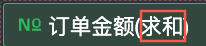 )才支持配置日期累计。
)才支持配置日期累计。维度字段上的日期字段为时(即hh格式的字段)、分(即hh:mm格式的字段)、秒(即hh:mm:ss格式的字段),年月日时分秒(即yyyymmdd hh:mm:ss格式的字段),不支持配置日期累计。
维度上无日期字段时,不支持配置日期累计。
配置日期累计示例
维度包含日期字段(日粒度)
下面以交叉表为例配置日期累计。
在仪表板编辑页面的字段页签添加字段。
在维度列表中,找到订单日期(day),双击或拖拽至行区域。
在度量列表中,找到订单金额,双击或拖拽至列区域。
说明由于需要查看订单金额及订单金额的月累计、季度累计、当年累计、历年累计,因此在列区域添加5个订单金额。
鼠标悬浮在度量字段订单金额上,单击右侧的
 图标,选择高级计算->日期累计->月累计。
图标,选择高级计算->日期累计->月累计。参考本操作修改度量字段订单金额的累计计算为月累计、季度累计、当年累计、历年累计。
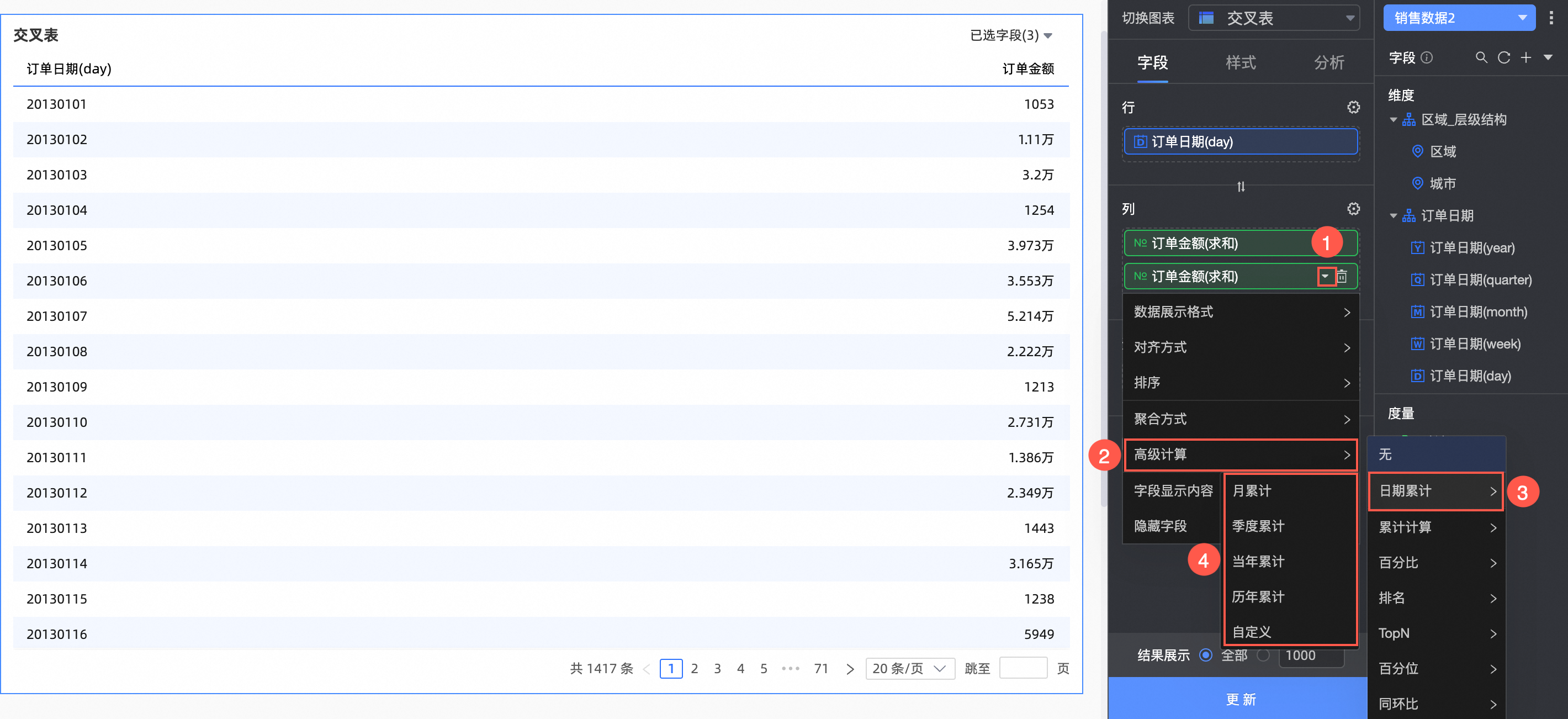
单击更新。
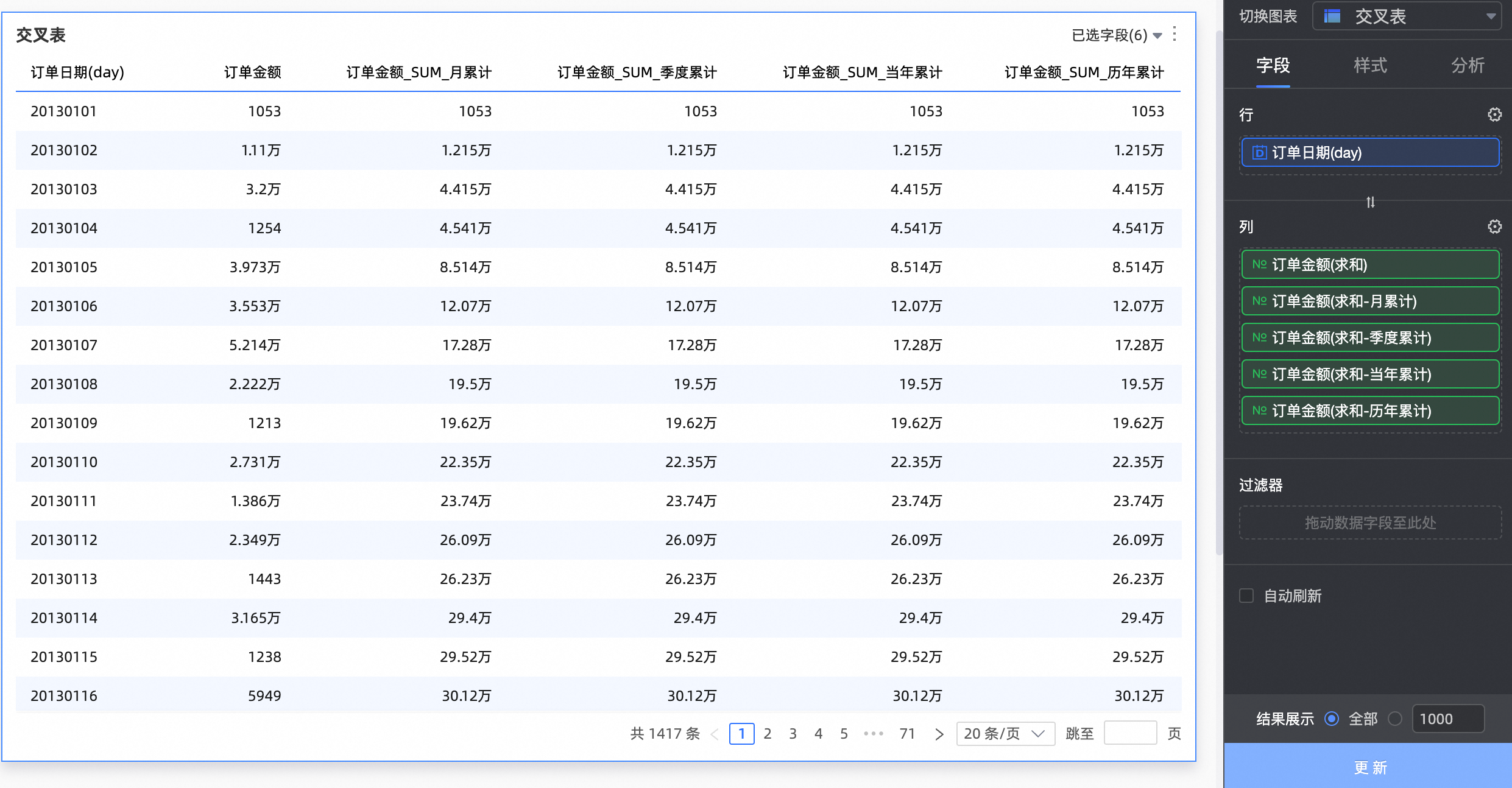
维度包含日期字段(月粒度)
下面以交叉表为例配置日期累计。
在仪表板编辑页面的字段页签添加字段。
在维度列表中,找到订单日期(month),双击或拖拽至行区域。
在度量列表中,找到订单金额,双击或拖拽至列区域。
说明由于需要查看订单金额及订单金额的季度累计、当年累计、历年累计,因此在列区域添加4个订单金额。
鼠标悬浮在度量字段订单金额上,单击右侧的
 图标,选择高级计算->日期累计->季度累计。
图标,选择高级计算->日期累计->季度累计。参考本操作修改度量字段订单金额的累计计算为季度累计、当年累计、历年累计。
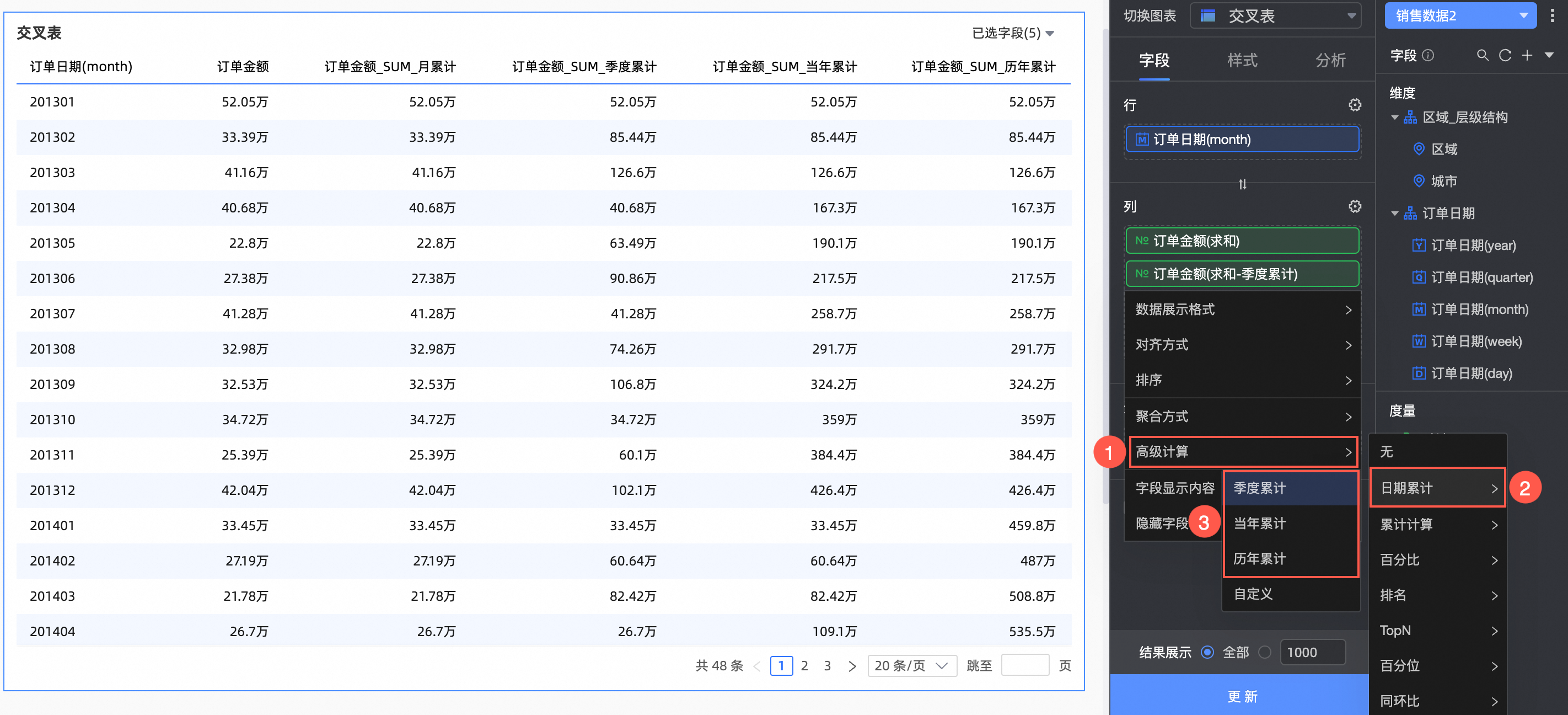
单击更新。
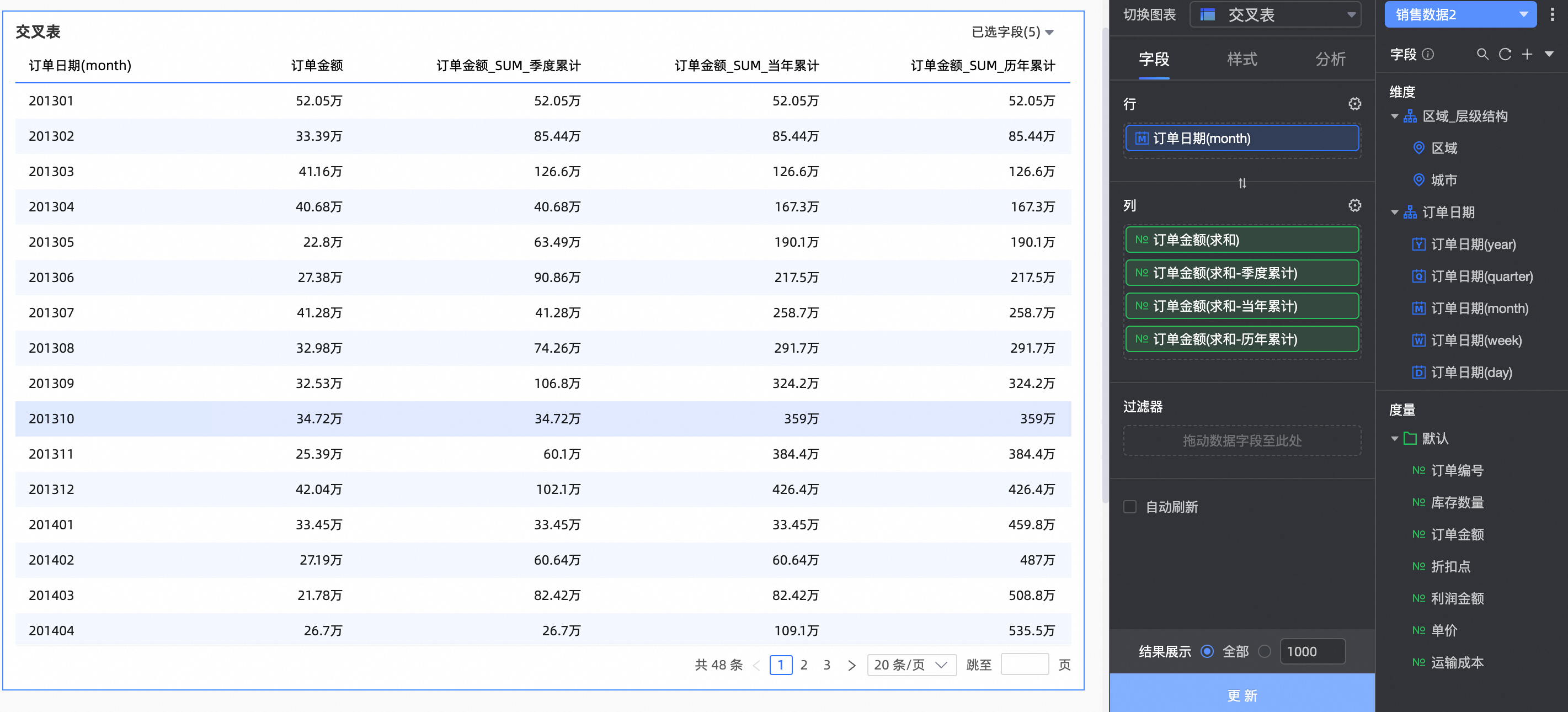
维度包含日期字段(季粒度)
下面以交叉表为例配置日期累计。
在仪表板编辑页面的字段页签添加字段。
在维度列表中,找到订单日期(quarter),双击或拖拽至行区域。
在度量列表中,找到订单金额,双击或拖拽至列区域。
说明由于需要查看订单金额及订单金额的当年累计、历年累计,因此在列区域添加3个订单金额。
鼠标悬浮在度量字段订单金额上,单击右侧的
 图标,选择高级计算->日期累计->当年累计。
图标,选择高级计算->日期累计->当年累计。参考本操作修改度量字段订单金额的累计计算为当年累计、历年累计。
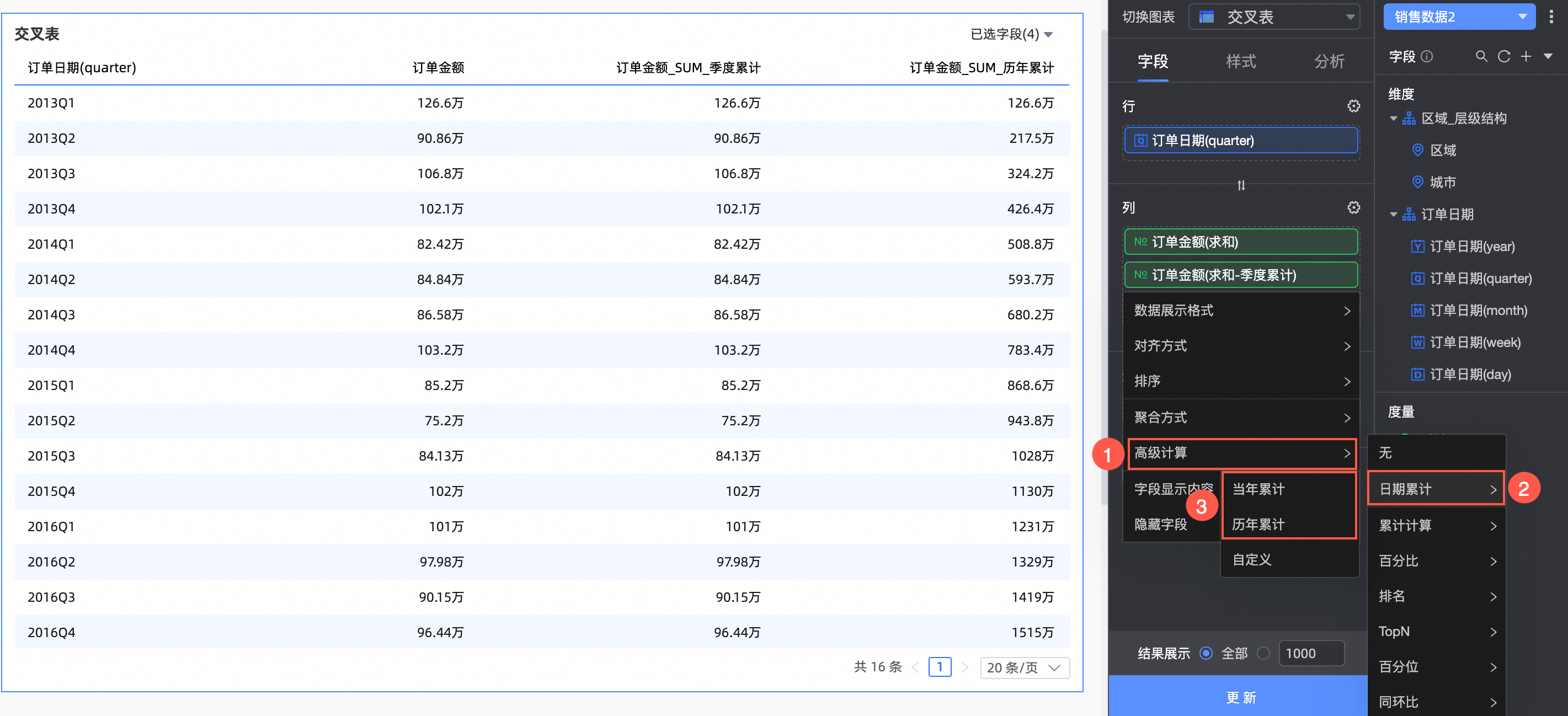
单击更新。
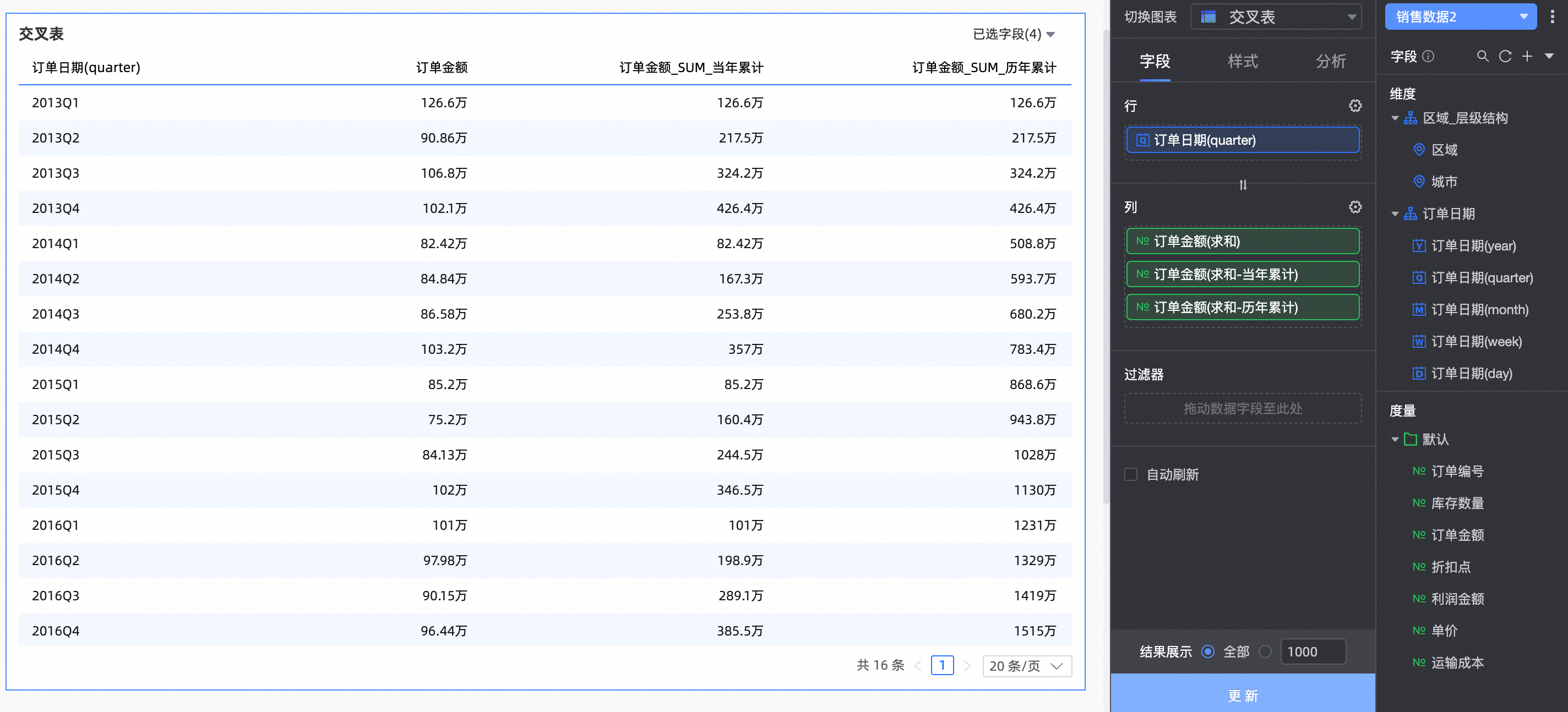
维度包含日期字段(年粒度)
下面以交叉表为例配置日期累计。
在仪表板编辑页面的字段页签添加字段。
在维度列表中,找到订单日期(year),双击或拖拽至行区域。
在度量列表中,找到订单金额,双击或拖拽至列区域。
说明由于需要查看订单金额及订单金额的历年累计,因此在列区域添加2个订单金额。
鼠标悬浮在度量字段订单金额上,单击右侧的
 图标,选择高级计算->日期累计->历年累计。
图标,选择高级计算->日期累计->历年累计。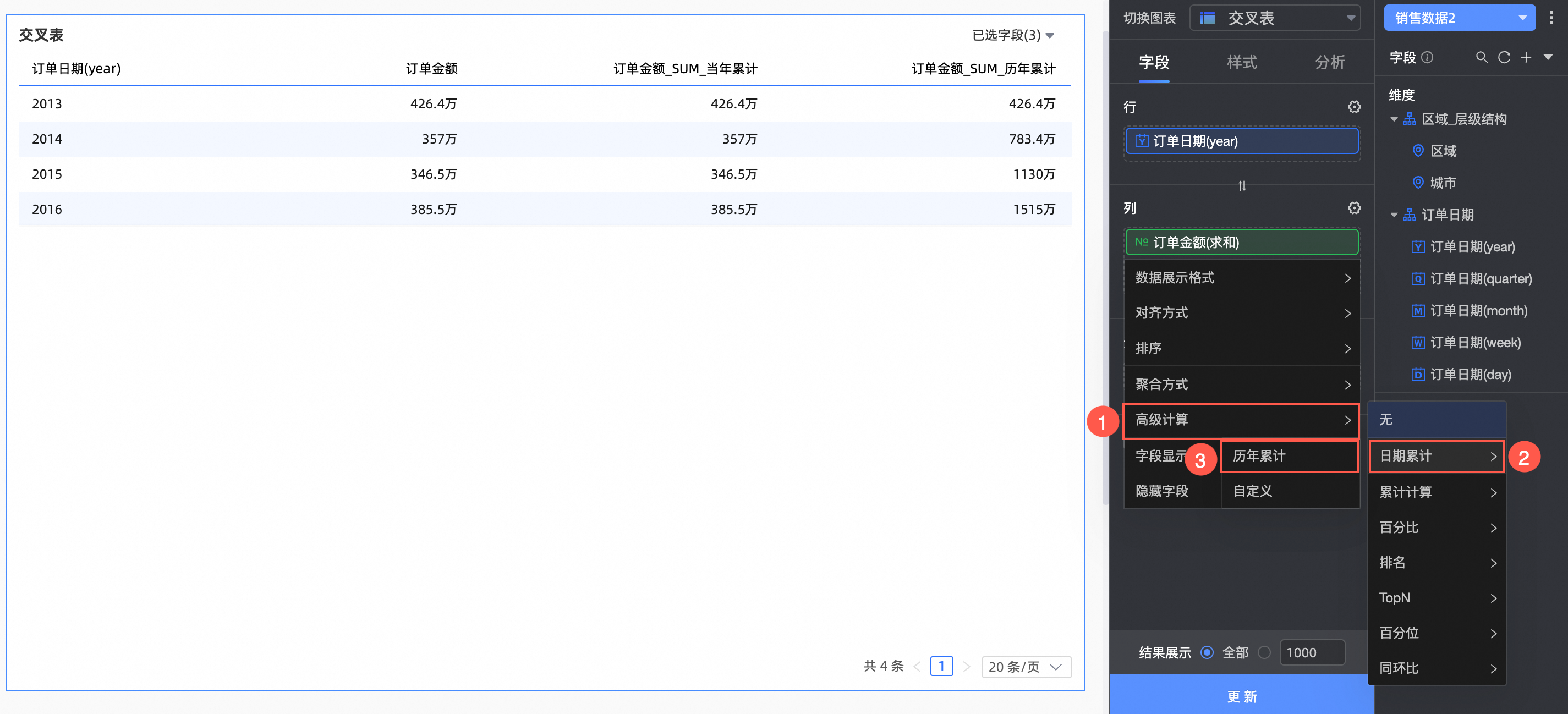
单击更新。
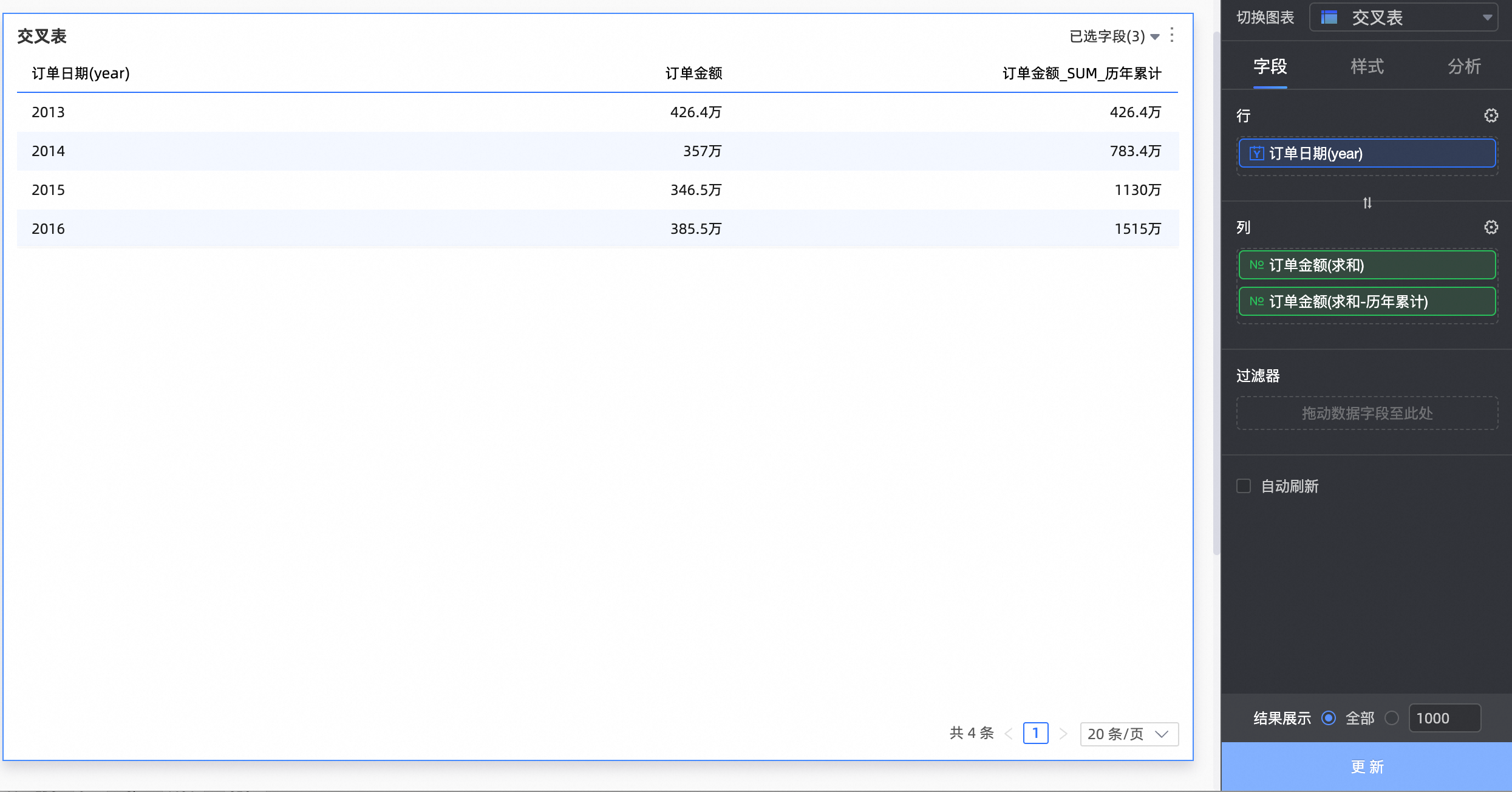
维度包含多个日期字段
维度中包含多个日期字段时,系统以最小粒度日期字段来配置日期累计。
下面以交叉表为例配置日期累计。
在仪表板编辑页面的字段页签添加字段。
在维度列表中,找到订单日期(year)、订单日期(quarter)和订单日期(month),双击或拖拽至行区域。
在度量列表中,找到订单金额,双击或拖拽至列区域。
说明由于需要查看订单金额及订单金额的季度累计、当年累计、历年累计,因此在列区域添加4个订单金额。
鼠标悬浮在度量字段订单金额上,单击右侧的
 图标,选择高级计算->日期累计->自定义。
图标,选择高级计算->日期累计->自定义。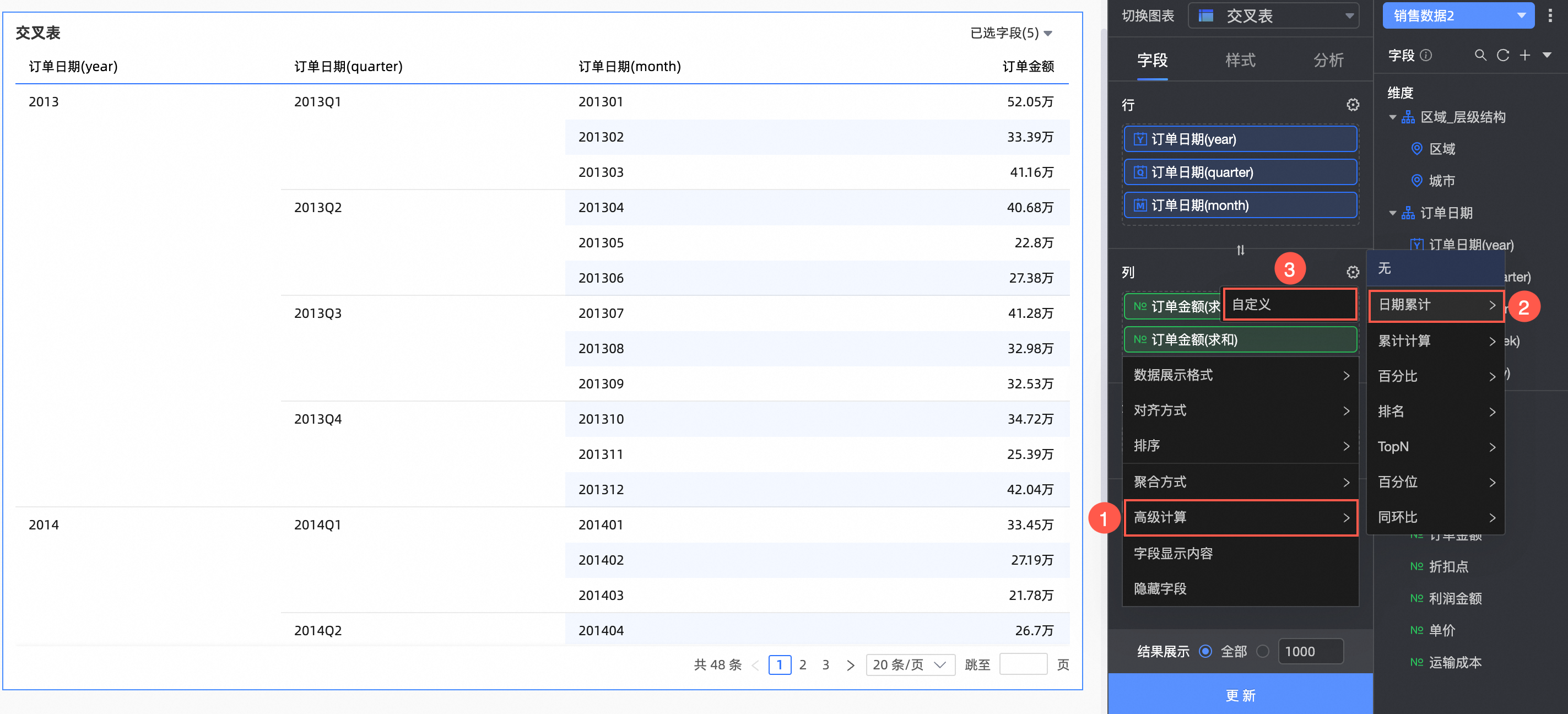
在日期累计配置页面,选择日期字段及对应的计算类型后,单击确认。
日期字段中支持选择年粒度、季粒度、月粒度、周粒度和日粒度的字段,不同粒度的字段对应的计算类型不同,对应关系请参见背景信息。
本例中,选择日期字段为订单日期(month)。
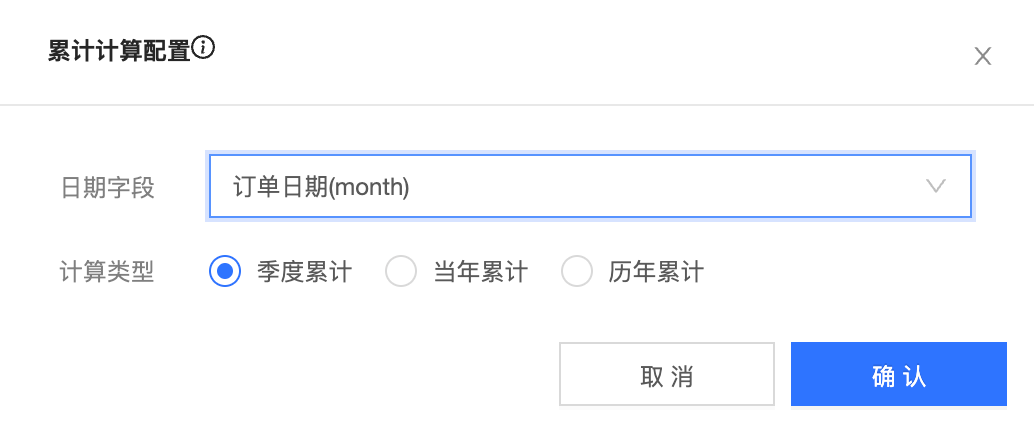
单击更新。
为图表添加查询条件。
方便您更加便捷地查询某时间区间内的累计情况。
按照下图指引,添加查询控件。
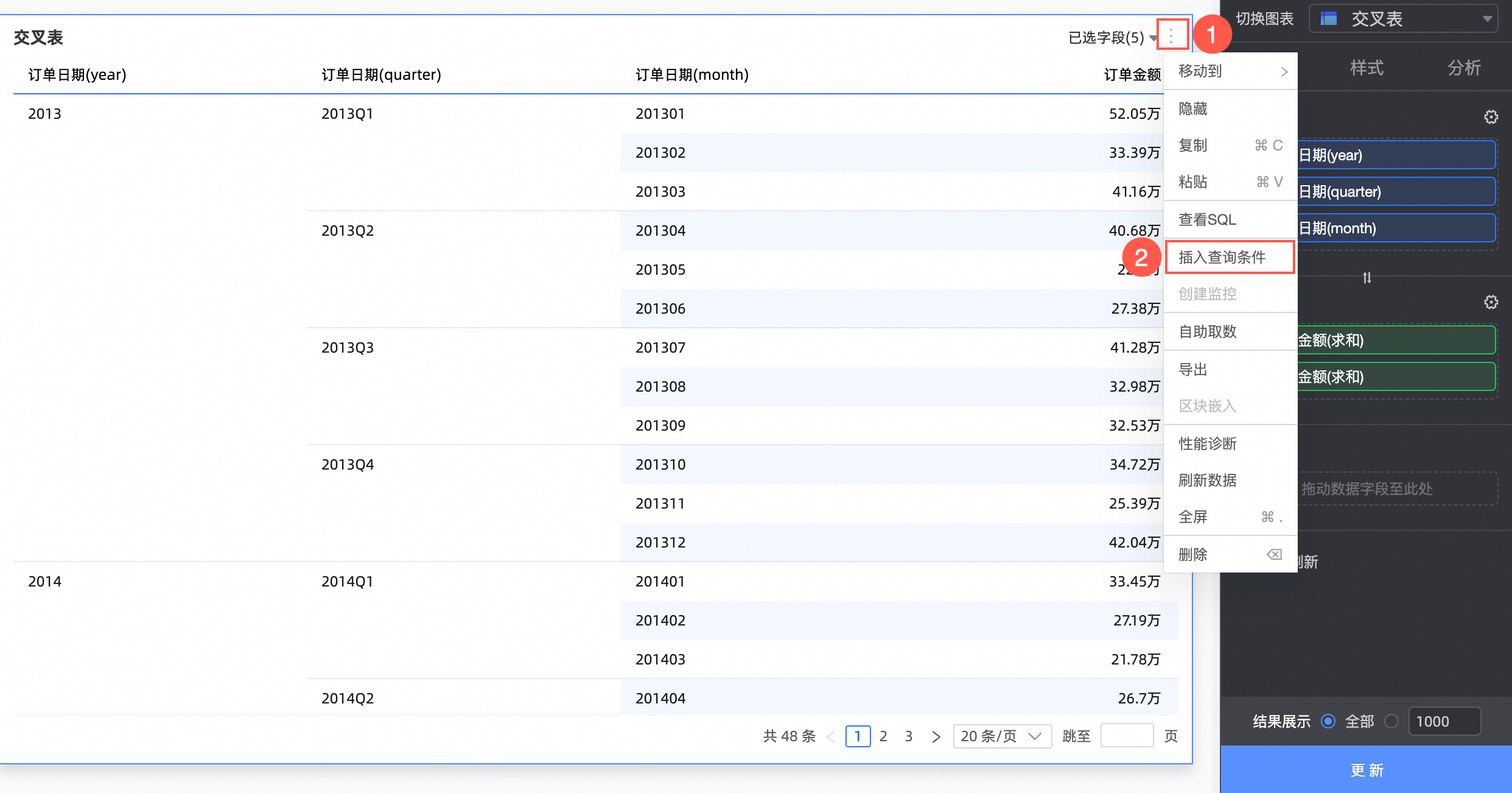
在图表内查询条件页面,配置查询条件。
详细的配置操作请参见图表内创建查询条件。
说明配置查询控件时,关联的字段必须与选择的日期字段一致。
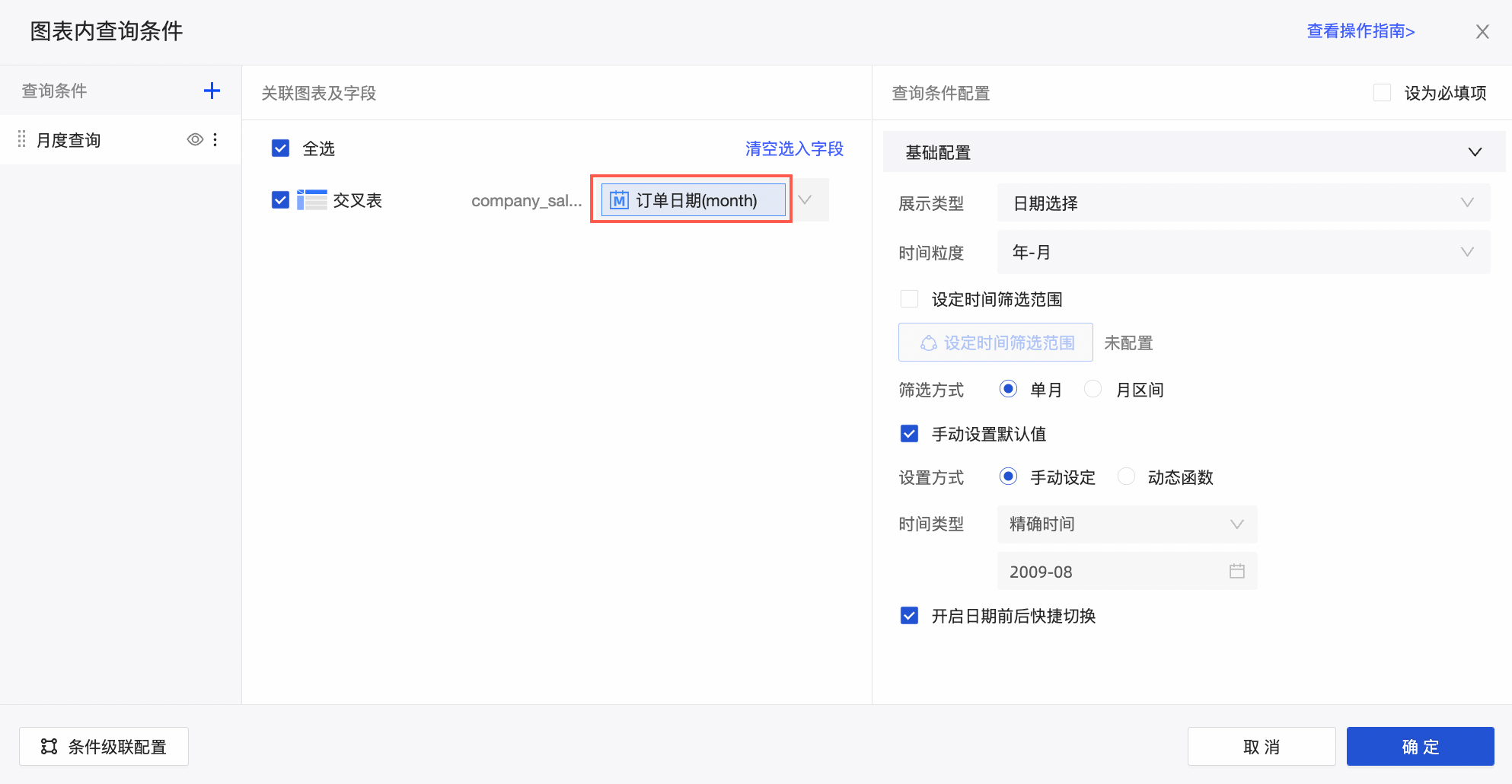
输入查询条件后,查询某月份的累计情况。
